发布日期:2019-10-23 作者:深度系统 来源:http://www.05381.com
你是否遇到过win10系统开机按F8无法进入安全模式的问题。那么出现win10系统开机按F8无法进入安全模式的问题该怎么解决呢?很多对电脑不太熟悉的小伙伴不知道win10系统开机按F8无法进入安全模式到底该如何解决?其实只需要 1、当电脑开机时按“F8”无法正常显示启动菜单,从而无法进入“安全模式”界面时,我们可以尝试在电脑开机时按“Ctrl”键来打开系统启动菜单。 2、此时我们进入通过以下设置实现进入自动进入“安全模式”的操作。在windows桌面中,打开“运行”窗口,输入“msconfig”命令进入系统配置策略界面。就可以了。下面小编就给小伙伴们分享一下win10系统开机按F8无法进入安全模式的详细步骤:
1、当电脑开机时按“F8”无法正常显示启动菜单,从而无法进入“安全模式”界面时,我们可以尝试在电脑开机时按“Ctrl”键来打开系统启动菜单。

2、此时我们进入通过以下设置实现进入自动进入“安全模式”的操作。在windows桌面中,打开“运行”窗口,输入“msconfig”命令进入系统配置策略界面。
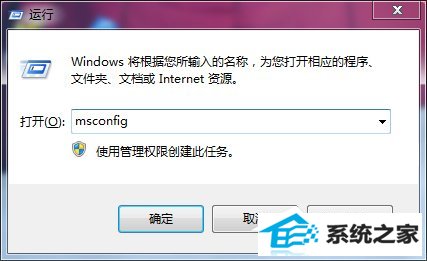
3、从打开的“系统配置”界面中,切换到“引导”选项卡,勾选“安全引导”和“最小化”两个项目,点击“确定”按钮。
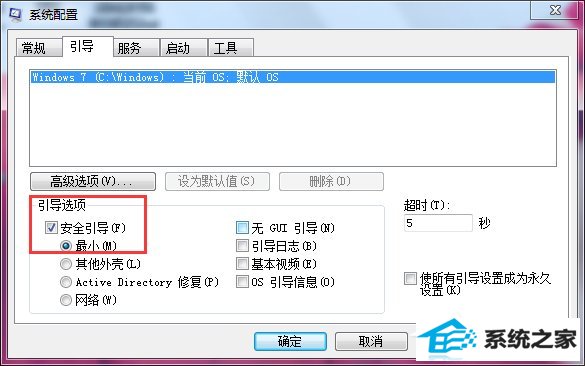
4、待完成有关“安全模式”下的相关操作之后,我们还需要在“安全模式”界面中清除“安全引导”选项,以实现正常启动windows操作系统功能。
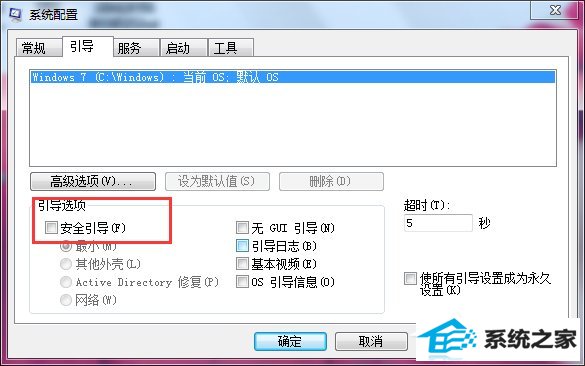
5、此外,我们还可以通过修改注册表来修复“安全模式”。在“运行”窗口中输入“regedit”即可进入注册表编辑界面。
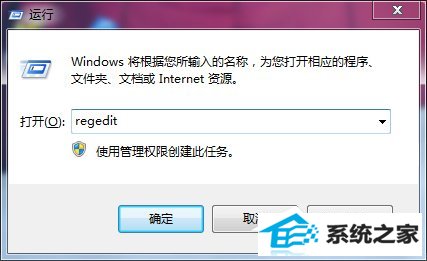
6、从打开的“注册表编辑器”界面中,依次进入“HKEY_LoCAL_MACHinEsYsTEMCurrentControlsetControlsafeBoot”,在此可以看到“Minimal”及 “network”项。
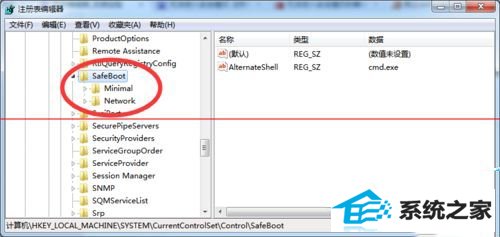
7、在此我们所要做的就是将“Minimal”及 “network”项重命名为“Minimal1”及 “network1”即可。
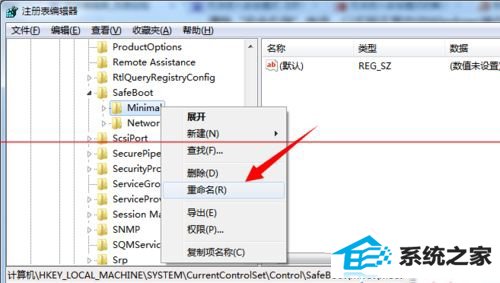
8、还有一种方法,那就是利用相关软件来修复“安全模式”的启动故障。大家可以直接在百度中搜索“大势至UsB监控系统”来下载此工具。
9、安装并运行此工具,在弹出的程序主界面中勾选“禁用安全模式”项,以实现禁用电脑开机显示“安全模式”启动菜单界面。
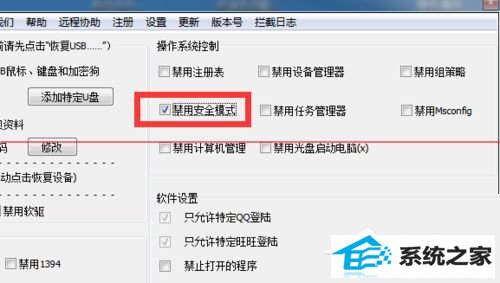
10、接着清除勾选“禁用安全模式”项,这样设置之后就修复了“安全模式”被禁用的情况,通过开机 按“F8”即可进入安全模式。
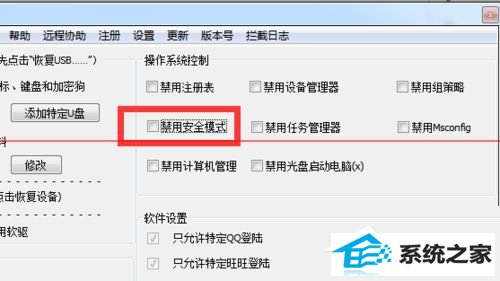
11、待设置完成后,点击“退出软件”按钮,以关闭此工具。当然所做的相关设置仍然是有效的。此外,该工具还具有其它相关很丰富的设置内容,大家可以根据实际需要进行相关设置操作。
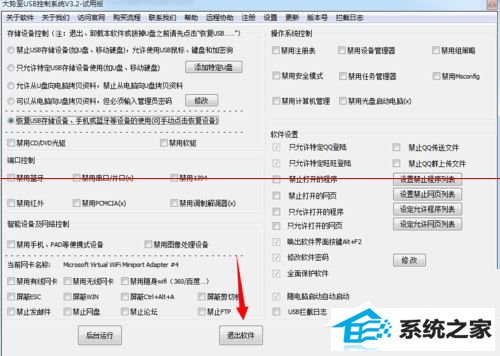
本站发布的系统与软件仅为个人学习测试使用,不得用于任何商业用途,否则后果自负,请支持购买微软正版软件!
Copyright @ 2020 深度系统版权所有